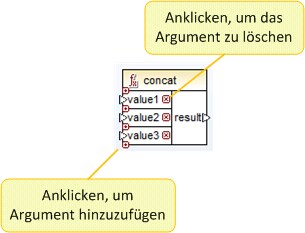Grundlegendes zu Funktionen
Die folgenden Unterabschnitte enthalten eine Übersicht über grundlegende Aktionen im Zusammenhang mit Funktionen. Welche Funktionen im Fenster Bibliotheken angezeigt werden, hängt von der ausgewählten Transformationssprache ab. Nähere Informationen dazu finden Sie unter Transformationssprachen.
Hinzufügen einer Funktion
MapForce enthält eine große Zahl vordefinierter Funktionen, die Sie zum Mapping hinzufügen können. Nähere Informationen zu den einzelnen vordefinierten Funktionen finden Sie unter Referenz Funktionsbibliothek. Wählen Sie eine der folgenden Methoden, um eine Funktion zu einem Mapping hinzuzufügen:
•Klicken Sie im Fenster Bibliotheken auf die benötigte Funktion und ziehen Sie sie in den Mapping-Bereich. Um Funktionen nach Namen zu filtern, beginnen Sie mit der Eingabe des Funktionsnamens in das Textfeld im unteren Bereich des Fensters.
•Doppelklicken Sie in den leeren Bereich des Mappings und beginnen Sie mit der Eingabe des Funktionsnamens (siehe Abbildung unten). Um einen Tooltip mit näheren Informationen zu einer Funktion zu sehen, wählen Sie die Funktion in der Liste aus. Um eine Funktion zu Ihrem Mapping hinzuzufügen, doppelklicken Sie auf die entsprechende Funktion in der Auswahlliste.
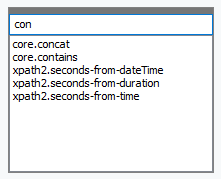
Hinzufügen einer benutzerdefinierten Funktion
Sie können benutzerdefinierte Funktionen (UDFs) auf dieselbe Art, wie oben beschrieben, zum Mapping hinzufügen, vorausgesetzt (i) die UDF wurde bereits im selben Mapping erstellt oder (ii) Sie haben ein Mapping importiert, das UDFs als lokale oder globale Bibliothek enthält.
Hinzufügen einer Konstante
Mit Hilfe von Konstanten können Sie benutzerdefinierten Text und Zahlen zu einem Mapping hinzufügen. Wählen Sie eine der folgenden Optionen, um eine Konstante zu einem Mapping hinzuzufügen:
•Klicken Sie mit der rechten Maustaste in den leeren Mapping-Bereich und wählen Sie im Kontextmenü Konstante einfügen. Geben Sie den Wert ein und wählen Sie einen Datentyp aus: String, Zahl oder alle anderen.
•Klicken Sie auf dem Menübefehl Einfügen | Konstante. Geben Sie den Wert ein und wählen Sie einen Datentyp aus: String, Zahl oder alle anderen.
•Klicken Sie auf die Symbolleisten-Schaltfläche Konstante. Geben Sie den Wert ein und wählen Sie einen Datentyp aus: String, Zahl oder alle anderen.
•Doppelklicken Sie in den leeren Bereich des Mappings. Geben Sie ein doppeltes Anführungszeichen, gefolgt vom Wert der Konstante ein. Das schließende Anführungszeichen ist optional. Um eine numerische Konstante einzufügen, geben Sie einfach die Zahl ein.
Suchen nach einer Funktion
Um im Fenster Bibliotheken nach einer Funktion zu suchen, geben Sie die ersten Zeichen des Funktionsnamens in das Textfeld im unteren Bereich des Fensters ein. Standardmäßig sucht MapForce nach Funktionsnamen und Beschreibungstext. Wenn Sie die Funktionsbeschreibung bei der Suche exkludieren möchten, klicken Sie auf den Nach unten-Pfeil und deaktivieren Sie die Option In Funktionsbeschreibungen suchen. Um die Suche abzubrechen, drücken Sie die Esc-Taste oder klicken Sie auf ![]() .
.
Um nach allen Instanzen einer Funktion im gerade aktiven Mapping zu suchen, klicken Sie im Fenster Bibliotheken mit der rechten Maustaste auf den Funktionsnamen und wählen Sie im Kontextmenü den Befehl Alle Aufrufe suchen. Die Suchergebnisse werden im Fenster Meldungen angezeigt.
Anzeigen von Typ und Beschreibung einer Funktion
Um den Datentyp eines Funktions-Input- oder -Output-Arguments zu sehen, platzieren Sie den Mauszeiger über den Argumentbereich einer Funktion (siehe Abbildung unten). Stellen Sie sicher, dass die Symbolleisten-Schaltfläche ![]() (Tipps anzeigen) aktiviert ist.
(Tipps anzeigen) aktiviert ist.
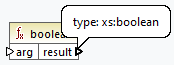
Um die Beschreibung einer Funktion anzuzeigen, platzieren Sie den Mauszeiger über die Titelleiste der Funktion (siehe Abbildung unten). Stellen Sie sicher, dass die Symbolleisten-Schaltfläche  (Tipps anzeigen) aktiviert ist.
(Tipps anzeigen) aktiviert ist.
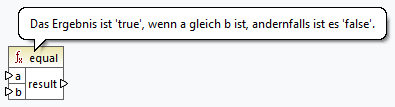
Hinzufügen/Löschen von Funktionsargumenten
Einige vordefinierte MapForce-Funktionen können erweitert werden, d.h. Sie können so viele Parameter, wie Sie für Ihre Mapping-Zwecke benötigen, hinzufügen. Ein gutes Beispiel dafür ist die Funktion concat. Um (bei Funktionen, die dies unterstützen) Funktionsargumente hinzuzufügen oder zu löschen, klicken Sie neben dem entsprechenden Parameter auf Parameter hinzufügen (  ) bzw. Parameter löschen (
) bzw. Parameter löschen (  ) (siehe unten). Wenn Sie eine Verbindung auf das Symbol
) (siehe unten). Wenn Sie eine Verbindung auf das Symbol  ziehen, wird ein weiterer Parameter hinzugefügt und verbunden.
ziehen, wird ein weiterer Parameter hinzugefügt und verbunden.